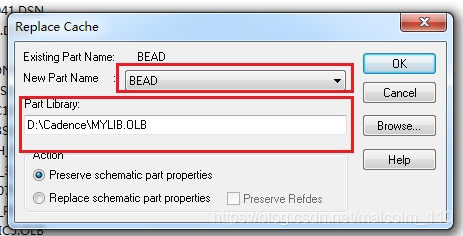之前经常遇到原理图拷贝出错的问题,由于时间紧,没有细致研究解决办法,居然采用分块拷贝再重新整理的办法,极大地影响了效率,今天有时间慢慢地尝试着找出解决问题的途径。
1. 从某个项目的某页,拷贝一部分原理图到新项目中,提示:
unable to perform paste. some objects on the clipboard were not valid in this schematic
这种情况的处理办法是,在你的新项目中右键点击Design cache,然后选择 Cleanup Cache。
如果还有问题,那就新项目、源项目都执行一次这个操作。
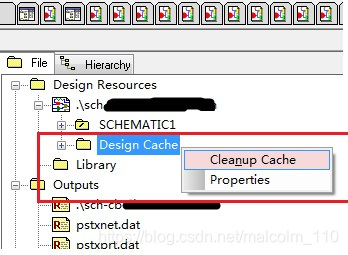
2. 从某个项目拷贝某一页原理图到新项目中,提示:
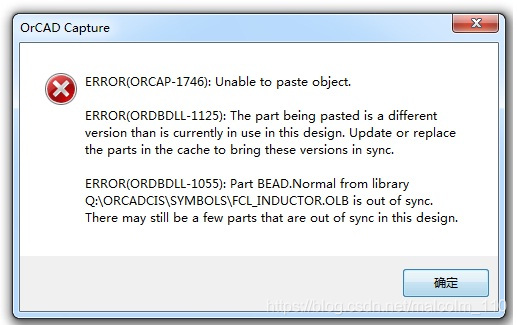
这个只是我遇到的情况,每个人提示的错误代号肯定不同,这种情况重点关注第3个错误,我们看到提示了 “Part BEAD…”,这个是关键信息。
处理方法:
a. 在源项目中,点击Design Cache前面的加号,在列表中找到"BEAD"这一项,如下图,右键点击复制。

b. 点击Library,如果已经有自己的原理图库,直接在库文件名上点右键粘贴即可,如果像下图一样,点击右键,弹出Add File添加自己的库文件。如果没有建过,新建一个即可。建立方法请参考其它教程。
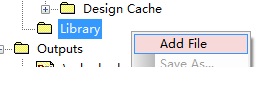
c. 回到Design Cache,找到BEAD项,右键点击,选择Replace Cache。
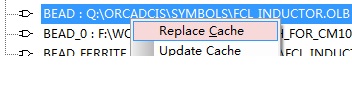
Part Library 选择b步奏里创建的库文件路径,Prat Name里输入刚才粘贴的文件名,没做修改的话,此处仍然是“BEAD”。
更新过library后,再次拷贝整页原理图。错误提示消失。
如果提示多个器件的情况,挨个器件操作重复以上步奏即可。